打开excel需要密码怎么设置 Excel如何设定打开密码
更新时间:2024-03-26 17:57:05作者:xtyang
在Excel中设置打开密码可以有效保护文档的安全性,防止未授权人员访问或修改文件内容,要设定打开密码,首先打开需要加密的Excel文档,然后点击文件选项,选择信息栏中的保护工作簿,再点击加密密码并输入所需的密码即可。这样一来只有知道密码的人才能打开和编辑该文档,确保数据的隐私和保密。
操作方法:
1.首先,打开要设置密码保护的Excel数据表,如下图所示。

2.点击菜单栏中的“文件”选项卡,选择新界面中的“信息”选型。如下图所示。
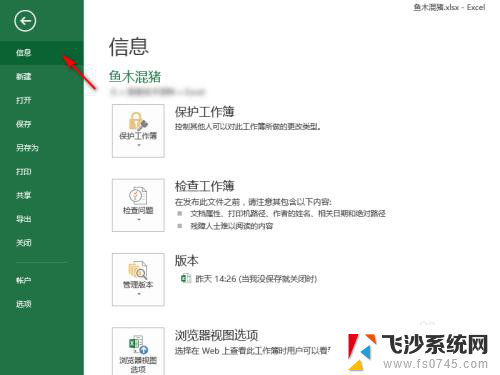
3.点击“保护工作簿”,在弹出的下拉列表中有多种加密方式可以选择。要想让工作表输入密码才能打开,则选择“用密码进行加密”选项,如下图所示。
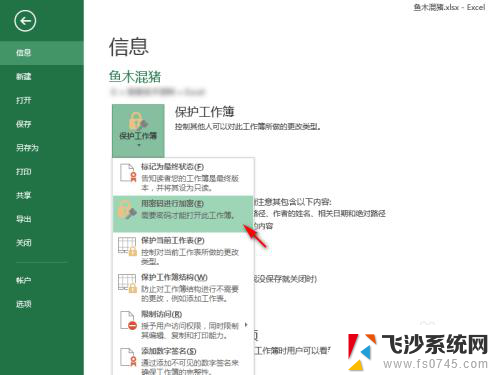
4.在弹出的“加密文档”选项卡中,输入两次同样的密码,如下图所示。
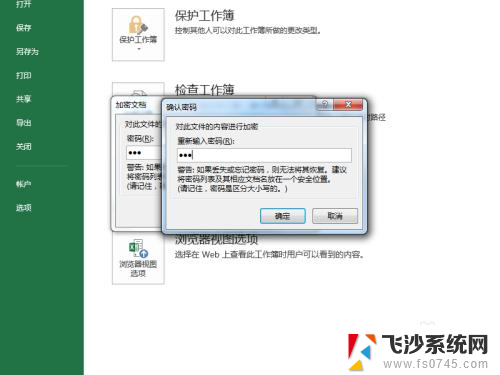
5.设置完密码后,点击“确定”。然后保存Excel工作簿,关闭再次打开时。就会提醒要输入正确的密码才能打开,如下图所示,否则无法打开查看工作簿内容。
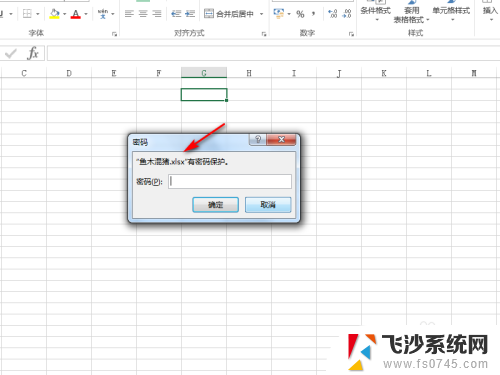
以上是关于如何设置Excel密码的全部内容,如果还有不清楚的用户,可以参考以上小编的步骤进行操作,希望能对大家有所帮助。
- 上一篇: 电脑电源不充电怎么回事 笔记本电源已接通但无法充电
- 下一篇: 微信直播 电脑 电脑端微信如何发起直播
打开excel需要密码怎么设置 Excel如何设定打开密码相关教程
-
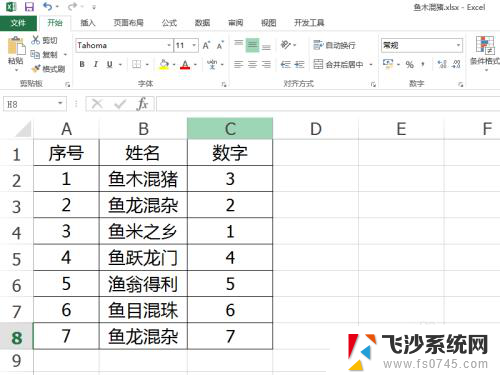 excel打开需要密码 Excel怎么设置输入密码才能打开
excel打开需要密码 Excel怎么设置输入密码才能打开2024-05-29
-
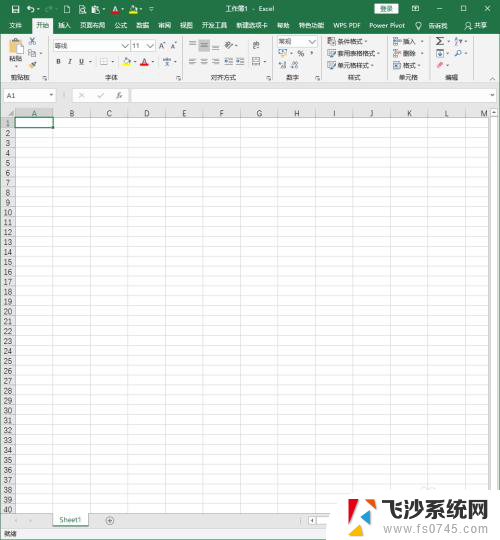 excel打开需要密码怎么取消 怎样解除Excel文件打开密码
excel打开需要密码怎么取消 怎样解除Excel文件打开密码2024-03-31
-
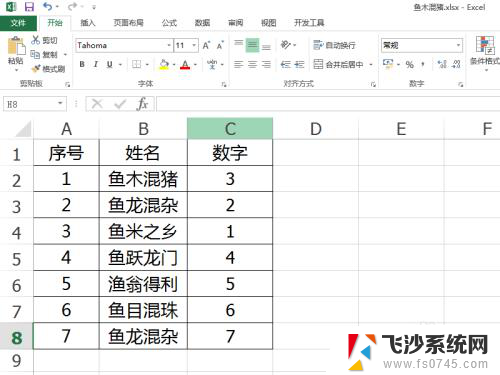 怎么给excel设置密码才能打开 Excel 设置密码打开
怎么给excel设置密码才能打开 Excel 设置密码打开2024-04-28
-
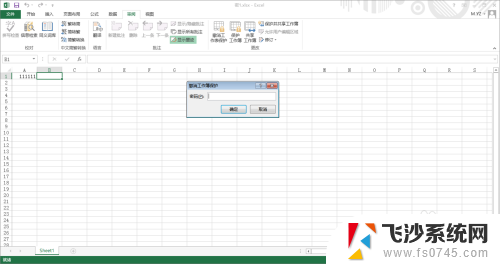 excel文档忘记密码怎么打开 Excel文件密码忘记了怎么找回
excel文档忘记密码怎么打开 Excel文件密码忘记了怎么找回2024-05-23
- excel 怎么设置密码 Excel如何设置保护密码
- excel表格怎么加密码保护 EXCEL如何设置密码保护表格
- 微信设指纹密码怎么设置 打开微信需要指纹或密码的设置
- excel表格设置了密码怎么取消 Excel表格设置密码后如何取消密码保护
- 怎么设置文件打开密码 给文件夹加密后如何设置密码打开
- 如何设置电脑文件夹的密码 文件夹设置打开密码方法
- 电脑如何硬盘分区合并 电脑硬盘分区合并注意事项
- 连接网络但是无法上网咋回事 电脑显示网络连接成功但无法上网
- 苹果笔记本装windows后如何切换 苹果笔记本装了双系统怎么切换到Windows
- 电脑输入法找不到 电脑输入法图标不见了如何处理
- 怎么卸载不用的软件 电脑上多余软件的删除方法
- 微信语音没声音麦克风也打开了 微信语音播放没有声音怎么办
电脑教程推荐
- 1 如何屏蔽edge浏览器 Windows 10 如何禁用Microsoft Edge
- 2 如何调整微信声音大小 怎样调节微信提示音大小
- 3 怎样让笔记本风扇声音变小 如何减少笔记本风扇的噪音
- 4 word中的箭头符号怎么打 在Word中怎么输入箭头图标
- 5 笔记本电脑调节亮度不起作用了怎么回事? 笔记本电脑键盘亮度调节键失灵
- 6 笔记本关掉触摸板快捷键 笔记本触摸板关闭方法
- 7 word文档选项打勾方框怎么添加 Word中怎样插入一个可勾选的方框
- 8 宽带已经连接上但是无法上网 电脑显示网络连接成功但无法上网怎么解决
- 9 iphone怎么用数据线传输文件到电脑 iPhone 数据线 如何传输文件
- 10 电脑蓝屏0*000000f4 电脑蓝屏代码0X000000f4解决方法